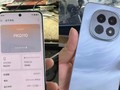Windows 10 nasıl sıfırlanır?
Windows 10 işletim sistemine sahip bilgisayarlarda nasıl sıfırlama yapacağımızı anlatıyoruz. İşte Windows 10 nasıl sıfırlanır sorusunun yanıtı.

Bilgisayarlarda dünyanın en yaygın işletim sistemi olan Windows, 10 numaralı sürümü ile halen kullanımda yer alıyor. Bu işletim sistemi ile beraber hayatımıza giren bir kavram olan sıfırlama sayesinde Windows 10'u ilk günkü haline getirebiliyoruz.
Standart bir özellik olan Windows 10 sıfırlama için ek bir yazılım ya da donanıma ihtiyacınız yok. Ayarlar bölümüne girerek yapacağınız birkaç küçük dokunuş size temiz bir Windows 10 kurulumu sağlıyor.
Windows 10 neden sıfırlanır?
Bazen donanımsal, bazen de yazılımsal sorunlar yüzünden zaman zaman Windows 10 işletim sistemini sıfırlamamız gerekebilir. Ayrıca bilgisayarımızı satarken ya da bir başkasına verirken işletim sistemi üzerindeki bilgilerimizin başkaları tarafından görünmesine engel olmak için bu tarz bir sıfırlama ihtiyacımız olabilir. Sebebi ne olursa olsun böyel bir seçeneğin olduğunu bilmeniz faydanıza olabilir.
Windows 10 nasıl sıfırlanır?
Windows 10 işletim sistemini aşağıdaki adımları takip ederek sıfırlayabilirsiniz. İşte Windows 10 nasıl sıfırlanır sorusunun cevabı:
- İlk olarak klavyedeki Windows tuşuna ya da bilgisayarın sol alt köşesinde yer alan Windows logosuna tıklıyorsunuz.
- Ardından bu menüde karşımıza çıkan şçark (Ayarlar) simgesine tıklıyoruz.

- Açılan sayfada Güncelleştirme ve güvenlik seçeneğine tıklıyoruz.
- Açılan sayfada ise sol menüde Kurtarma öğesini seçiyoruz.

- Kurtarma menüsünde Bu bilgisayarı sıfırla seçeneği altında buluyan Başlayın seçeneğine tıklamanız gerekiyor.

- Buraya tıkladığınızda ise karşınıza iki seçenek geliyor:
Birincisi Dosyalarımı sakla. Bu seçenekte dosyalarınız saklanır
ancak uygulama ve ayarlar silinir.
Herşeyi kaldır: Bu seçenekte hem dosyalar, hem uygulamalar hem de ayarlar silinir. Yani ikinci seçeneği seçerseniz bilgisayar ilk gün aldığınız haline gelir.

Bu adımları takip ederek siz de çok kolay bir şekilde bilgisayarınızı sıfırlayabilirsiniz. Bu yöntemin sadece Windows 10 için geçerli olduğunu belirtelim. Ayrıca biz ekran görüntülerini Windows 10 işletim sistemi ve 1803 güncellemesine (Nisan 2018) sahip bir bilgisayarda aldık. İşletim güncellemesine göre farklı ekran ve ayarlar olabilir. Bu konuda uyarıda bulunmak isteriz.
İşlemler sırasında oluşabilecek sorun ve hasarlardan dolayı dikkatli olmanızı öneririz. Teknolojioku.com olarak bu tarz bir durumda sorumluluk kabul etmeyeceğimizi belirtelim. Bu tarz bir işlemi yapmadan önce yedekleme almanızı da öneririz.
 Windows 10 Nisan 2018 güncellemesi nasıl yüklenir?Nasıl
Yapılır
Windows 10 Nisan 2018 güncellemesi nasıl yüklenir?Nasıl
Yapılır